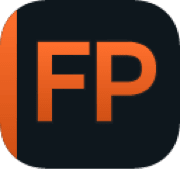Configuration requise
Pour les meilleurs résultats avec DxO FilmPack, votre ordinateur doit être au minimum conforme aux spécifications suivantes :
PC
Configuration système minimale :
- Séries Intel® Core™ 10000 ou Intel® Core™ Ultra 7 165H ou AMD Ryzen™ avec 4 cœurs
- 8 Go de RAM
- 4 Go d’espace disque disponible
- Affichage 1280 x 768
- Microsoft®️ Windows®️ 10 version 22H2 ou 11 version 22H2 (64-bit)
Configuration système recommandée :
- Séries Intel® Core™ 10000 ou Intel® Core™ Ultra 7 165H ou AMD Ryzen™ avec 8 cœurs
- 32 Go de RAM
- 4 Go d’espace disque disponible
- Affichage 1920 x 1080
- Microsoft® Windows® 11 version 24H2 (64 bits)
Mac
Configuration système minimale :
- Tout processeur
- 16 Go de RAM
- 4 Go d’espace disque disponible
- Affichage 1280 x 768
- macOS 14.7 (Sonoma)
Configuration système recommandée :
- Apple M2 Pro
- 32 Go de RAM
- 4 Go d’espace disque disponible
- Affichage 1920 x 1080
- macOS 15 (Sequoia)
Enregistrement, téléchargement, installation et activation
Téléchargement
À la suite de l’enregistrement de votre licence, vous retrouverez dans votre compte client les informations importantes sur votre logiciel ainsi que le lien de téléchargement de DxO FilmPack. Cette procédure vous garantit d’installer la toute dernière version du logiciel. Cliquez sur le bouton Win ou Mac (selon votre équipement) pour lancer le téléchargement du programme d’installation.
Une fois le téléchargement terminé, double-cliquez sur l’icône du programme que vous venez de télécharger. Après avoir accepté le contrat de licence, cliquez sur le bouton Suivant.
Installation
PC
L’installateur de DxO FilmPack comprend trois options d’installation :
- Application indépendante pour Microsoft Windows et Apple MACOS.
Module externe pour DxO PhotoLab.
Module externe pour Adobe Photoshop, Adobe Photoshop Elements, Adobe Photoshop Lightroom Classic
Vous pouvez choisir entre une installation standard ou une installation personnalisée. L’installation standard installera tous les modules externes concernés. L’installation personnalisée permettra de choisir les modules à installer.
Une nouvelle fenêtre vous propose de choisir le dossier dans lequel sera installé DxO FilmPack. Si le programme ne parvient pas à détecter le répertoire où installer le module externe pour Adobe Photoshop, vous pouvez sélectionner le dossier approprié à l’aide du bouton de navigation. Le logiciel d’installation est prêt à commencer l’installation. Cliquez sur Installer.
Mac
Après avoir accepté le contrat de licence, cliquez sur le bouton Suivant. Une fenêtre apparaît vous proposant de sélectionner le(s) composant(s) à installer.
Une nouvelle fenêtre vous propose de choisir le dossier dans lequel sera installé DxO FilmPack. Si le programme ne parvient pas à détecter le répertoire où installer le module externe pour Adobe Photoshop, vous pouvez sélectionner le dossier approprié à l’aide du bouton de navigation. Le logiciel d’installation est prêt à commencer l’installation. Cliquez sur Installer.
Activation
Votre code d’activation figure sur la couverture des notes d’installation fournies avec la boîte de votre logiciel ou dans votre compte client. A Au lancement de DxO FilmPack, saisissez votre code d’activation dans le champ approprié de la fenêtre d’activation du logiciel et cliquez sur le bouton Activer. Un message vous informe de la bonne activation de DxO FilmPack.
Vous pouvez activer DxO FilmPack sur 2 ordinateurs (Mac et/ou PC) pour l’Edition ESSENTIAL et 3 pour l’Edition ELITE.
Désinstallation
PC
Cliquez sur Démarrer > Programmes > DxO FilmPack > Désinstaller DxO FilmPack et suivez la procédure de désinstallation.
Mac
Cliquez sur Applications > DxO FilmPack > Désinstaller et suivez la procédure de désinstallation.
Formats de fichier pris en charge
DxO FilmPack prend en charge les formats de fichiers en fonction de son mode d’utilisation :
En mode application indépendante : RAW, DNG, JPEG et TIFF (RVB, 8 et 16 bits).
En mode plugin pour Photoshop, Photoshop Elements, Lightroom Classic : JPEG et TIFF (RVB, 8 et 16 bits).
En mode plugin pour DxO PhotoLab : tous les fichiers pris en charge par DxO PhotoLab : RAW, DNG, JPEG et TIFF (RVB, 8 et 16 bits).